文件大小:
软件介绍
1 切换工具面板
运行Word 2007,默认地,打开的工具面板在“开始”之下。单击“插入”切换到“插入”面板,单击“图片”按钮。
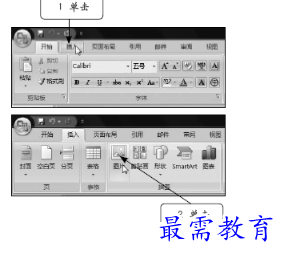
2 选择并插入图片
在下图所示的对话框中,左边显示的是“计算机”或各文件夹快捷方式,单击可一层一层地打开,直到找到要插入的图片为止。打开的文件中所有图片将以缩略图的形式显示在右边的窗口中,方便我们预览并进行选择。依次单击“图片”→“示例图片”,双击任一图片文件,它就会插入到Word文档中。
单击这里可改变视图方式
1 单击这里后再选择“示例图片”
2 双击任一图片即可插入到Word
如果图片文件以文件名或图标等形式显示,不利于预览,则单击“视图”按钮,在其下选择“缩略图”。另外,单击“向上一级”按钮可返回上一级文件夹以便选择存放于其他位置的图片。
<p 插入剪贴画插入剪贴画也是通过菜单命令来实现,与插入图片不同的是剪贴画还有专门的管理窗口。
1 打开剪贴画管理器窗口在“插入”栏中单击“剪贴画”按钮,弹出下图所示的“剪贴画”管理窗口。
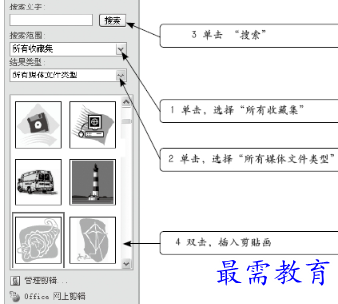
Word插入剪贴画
1 单击,选择“所有收藏集”
2 单击,选择“所有媒体文件类型”
3 单击 “搜索”
4 双击,插入剪贴画
2 搜索并插入剪贴画
首先,在“搜索范围”下选择“所有收藏集”,在“结果类型”下选择“所有媒体类型”;接着,单击“搜索”按钮,这样,存放于电脑上的所有剪贴画都会以缩略图的形式出现在列表框中,双击任一剪贴画图片,它就会出现在Word文档中。
版权声明:
1 本站所有资源(含游戏)均是软件作者、开发商投稿,任何涉及商业盈利目的均不得使用,否则产生的一切后果将由您自己承担!
2 本站将不对任何资源负法律责任,所有资源请在下载后24小时内删除。
3 若有关在线投稿、无法下载等问题,请与本站客服人员联系。
4 如侵犯了您的版权、商标等,请立刻联系我们并具体说明情况后,本站将尽快处理删除,联系QQ:2499894784
 湘公网安备:43011102000856号
湘公网安备:43011102000856号 

点击加载更多评论>>